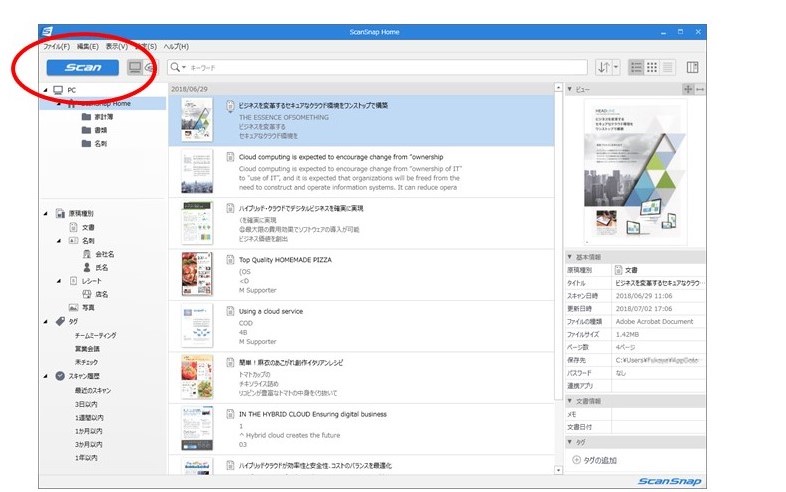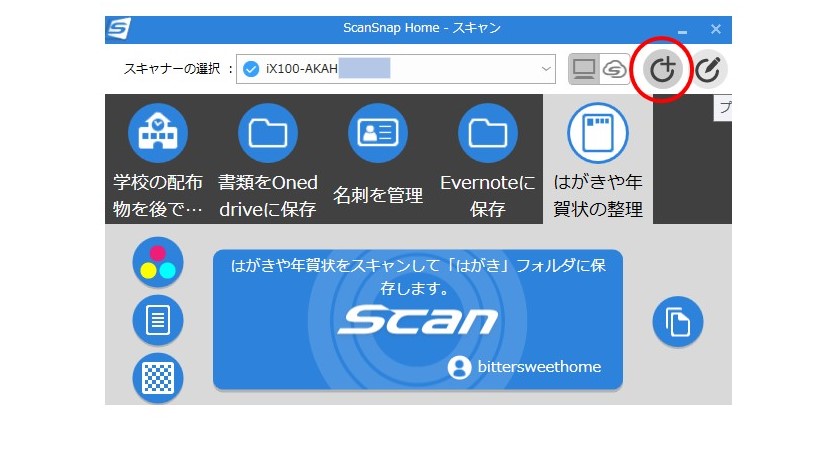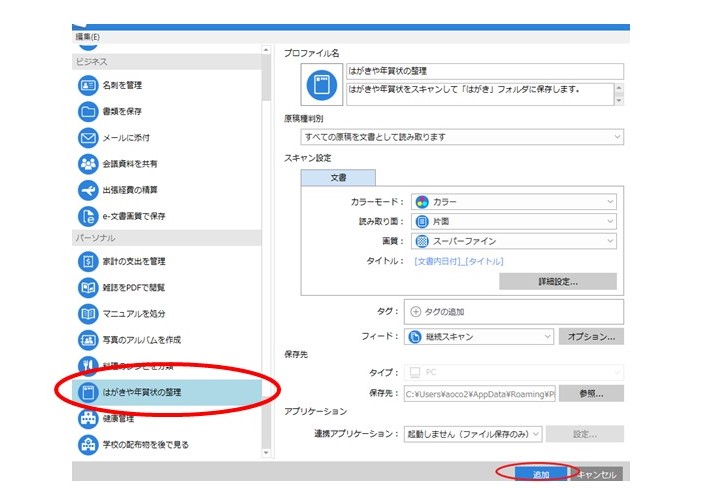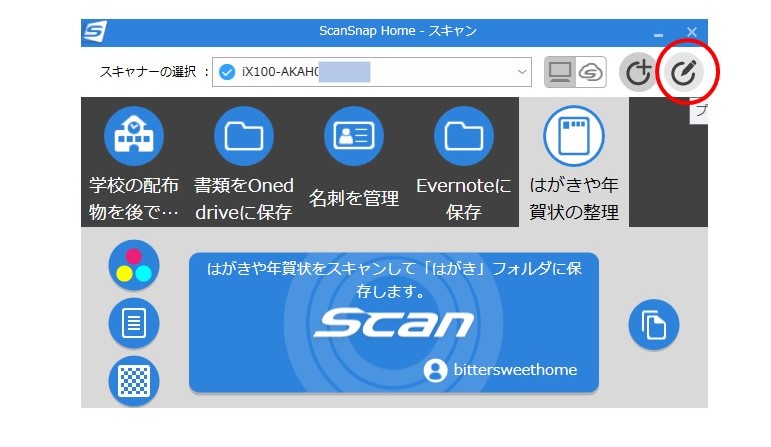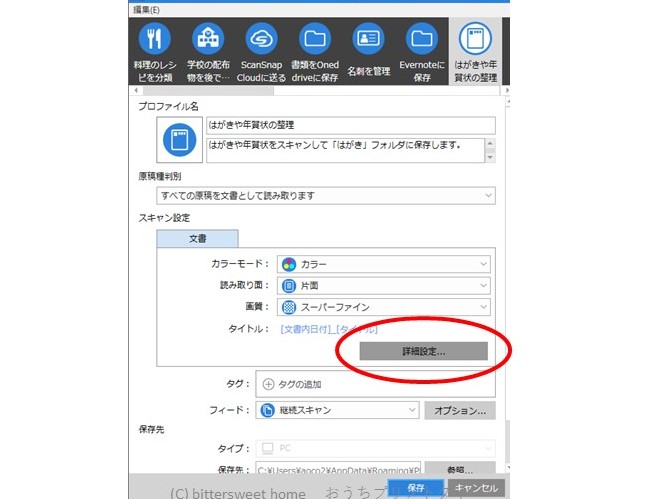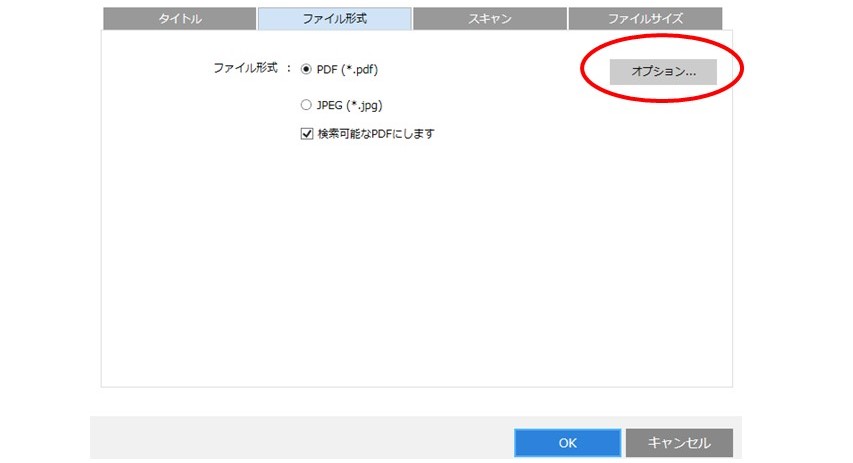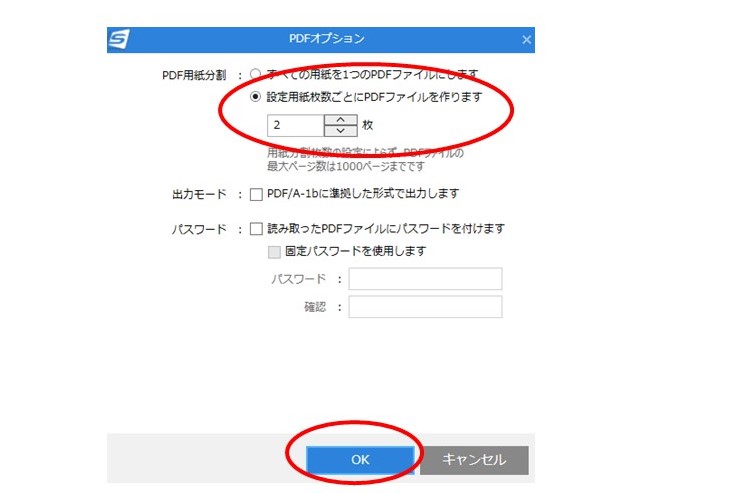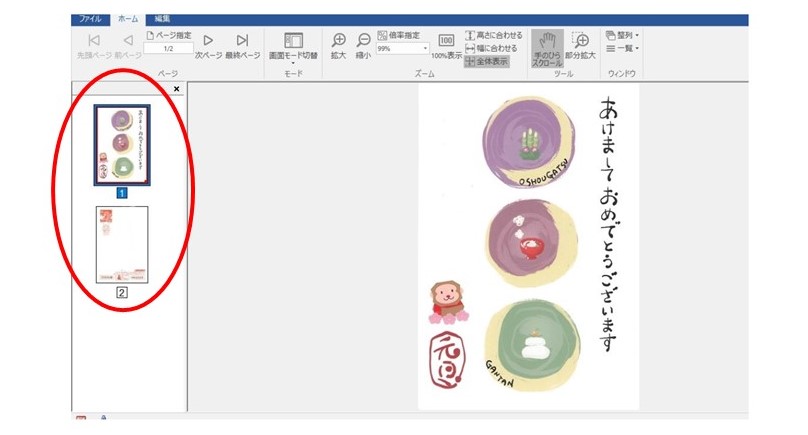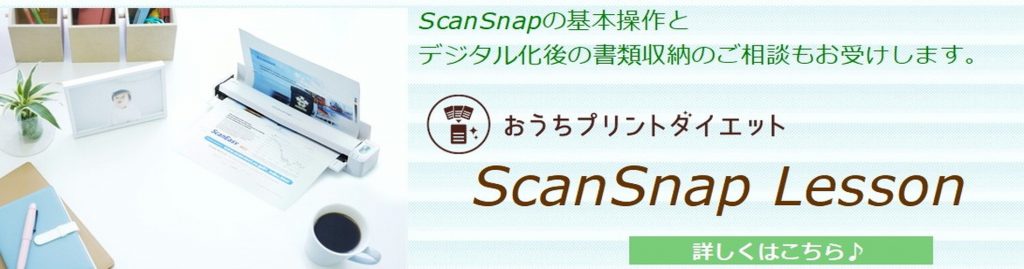スキャナーで年賀状整理・データ化すればスッキリ収納
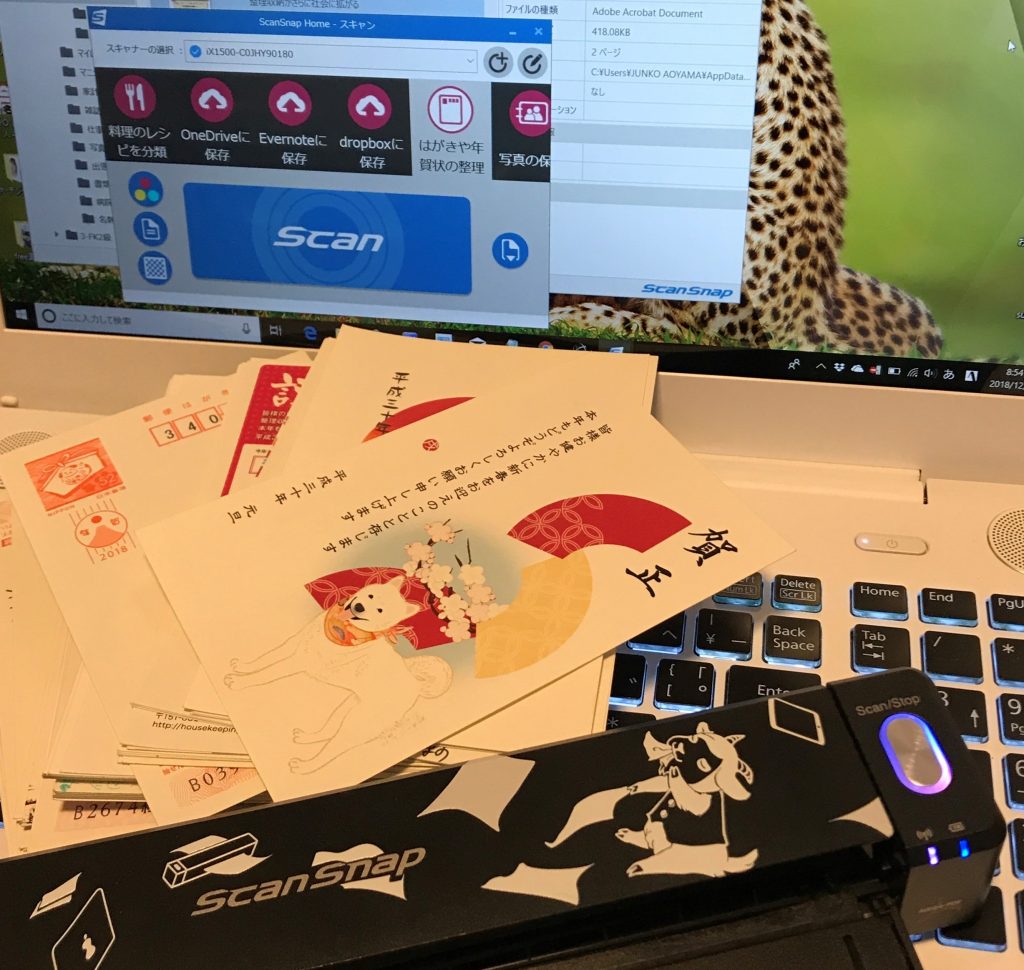
コンテンツ
年賀状もコンパクトに収納しましょう
年賀状は何年分保管していますか?とご質問頂くことがよくあります。
以前は3年分でしたが「見返すことはあまりない」という理由から1年分になりました。
今回は、わが家の年賀状ルーティンとScanSnap iX100の年賀状スキャン設定についてご紹介。
年賀状が何年分もたまって困っているという方は、デジタル化してスッキリ保管も取り入れて見ませんか?
わが家の年賀状ルーティン
年賀状を書く時に、昨年の年賀状を使用します。その際に
- 住所データの修正
- ひと言添えるため、昨年のやりとりの確認
- 年賀状を出す、出さないの確認
年賀状を書きながら「データの修正」と「スキャン」を同時進行。
最近では、親戚の叔父・叔母も高齢になり「年始のご挨拶状は遠慮させて頂きたい」という話も聞きます。
手元の年賀状を確認しながら書くのは、喪中も含め「出さない方」を確認しながら書くためでもあります。
書き終わったら、現物は両面スキャンし、現物は処分させていただきます。
この方法なら、写真やイラスト入りの年賀状も場所をとらずにきれいに残せます。
ScanSnap iX100での年賀状スキャン設定
ScanSnap使い方レッスンでは、「年賀状のスキャン設定を教えて!」とリクエストいただきます。
レッスンでは新ソフトウエアScanSnap Homeでのご利用をお勧めしていますが、
片面読み取りのScanSnap iX100では設定にひと手間かけると便利です。
ScanSnap Homeをダウンロード
ScanSnap iX100でもiX500でも、ScanSnap Homeは使用できます。
ダウンロードはこちら→ScanSnap Homeダウンロードページ
またScanSnap公式サイトでは、ScanSnapアカウントの作成とScanSnap Cloudの連携設定の手順が動画で公開されています。
アカウント登録やクラウド連携でつまずいた方はぜひ参考にしてくださいね。
両面を一つのデータとしてスキャンする
ScanSnap iX100は、手差し片面読み取り。
連続で年賀状をスキャンする際、両面をひとつのデータにするための設定をしておくと楽です(^^)
1 スキャン画面を表示します
2 プロファイルを追加します
3 はがきや年賀状の整理を追加します
4 プロファイルを編集します
5 詳細設定を開きます
6 ファイル形式のオプションを開きます
7 設定用枚数ごとにPDFファイルを作りますを「2」に設定
これで、両面2枚がひとつのデータになります
8 ScanSnap Homeで確認
住所・イラスト面の両面がひとつのデータとして保管できます。
ScanSnap使い方レッスンもあります
bittersweet homeのおうちプリントダイエット・ホームファイリングでは、ScanSnap使い方レッスンも含めたプランもあります。
ただ、紙をスキャンするだけでなく目的に合わせた設定や、保存方法が学べます。
おうちの紙類を一気にお片づけしてみませんか?
▼ScanSnapの使い方レッスンはこちら
▼おうちの書類整理の訪問サポートはこちら
ScanSnapレッスンお申し込みフォーム
投稿者プロフィール

- 2024.09.262024【9/26】埼玉県越谷市/写真整理ワークショップを開催します~50代からのお片づけ~
- 2024.09.23◆募集中【9/23】子どもの片づけられないを解決する 親・子の片づけインストラクター2級認定講座 / 埼玉県草加市
- 2024.09.20◆募集中【9-12月】ホームファイリング®セミナー【中級】
- 2024.09.19◆募集中【8月9月】おうちプリントダイエットセレクトゼミ・基本コース